tint2 is een lichtgewicht paneel ontworpen om voornamelijk te worden gebruikt met Open doos, heeft geen bibliotheken nodig GTK ni Qt en het is zeer configureerbaar.
Het probleem is dat het geen knop heeft om het menu Toepassingen en dat als je een gemaximaliseerd programma hebt, behoorlijk vervelend kan zijn.
Wat we zullen gebruiken
- Versie Tint2 SVN voor Arch-gebruikers (het zit in de AUR) aangezien de versie van de repo's geen launchers ondersteunt en ook zombieprocessen creëert; in Debian kunt u degene gebruiken die in uw officiële repositories staat; in andere distributies weet ik het niet 😛
- De tool xdotool, dat muis- en toetsenbordinvoer simuleert.
- xev om de toetsen die we indrukken te identificeren. Het wordt meestal samen met de grafische serverhulpprogramma's geïnstalleerd.
rc.xml
Eerst moet u een sneltoets instellen om het Openbox-menu weer te geven. Dit doen we door het bestand te bewerken ~ / .config / openbox / rc.xml. Bijvoorbeeld:
xdotool
Blijf het proberen xdotool. We gaan verder met het bovenstaande voorbeeld:
xdotool key super+Escape
Dat commando vertelt je om de toetsencombinatie te simuleren 'super' of "Windows" en 'Esc ', die de actie aanroept en uitvoert die we eerder hadden geconfigureerd in het rc.xml van Openbox, waardoor het menu wordt weergegeven.
Zoals u wellicht heeft opgemerkt, variëren de "namen" van de toetsen. In Openbox is het 'W' terwijl xdotool het detecteert als 'super', maar het is een kwestie van namen proberen.
xev
Wat moet ik doen als ik niet weet hoe een sleutel wordt genoemd? kom hier binnen xev. Deze tool vertelt ons over de acties van de invoerapparaten in een X-venster. Start gewoon xev in een terminal en begin met het indrukken van toetsen en verplaats de muis binnen het venster dat verschijnt.
twijnder
Het volgende is om een bestand te maken .desktop die wordt gebruikt om aan te geven hoe een applicatie moet worden gestart, welk pictogram moet worden gebruikt voor het menu-item, enz.
sudo nano /usr/share/applications/tint2-button.desktop
We voegen dit toe:
[Desktop Entry]
Encoding=UTF-8
Name=Tint2 Openbox Menu
Comment=Tint2 Openbox Menu
X-GNOME-FullName=Openbox Menu
Exec=xdotool key super+Escape ## AQUÍ LA COMBINACIÓN QUE ELIGIERON
Terminal=false
X-MultipleArgs=false
Type=Application
Icon=/usr/share/pixmaps/start-here-arch.png ## AQUÍ PONEN LA RUTA A SU ÍCONO
Categories=Menu;
StartupNotify=true
tint2
Het enige dat overblijft, is het opstartprogramma aan het paneel toevoegen door het bestand te bewerken ~ / .config / tint2 / tint2rc met zoiets als dit:
#---------------------------------------------
# PANEL
#---------------------------------------------
panel_monitor = all
panel_position = top center
panel_items = LTSC ## EN ESTA PARTE CONFIGURAN EL ORDEN DE LOS ELEMENTOS
panel_size = 100% 30
panel_margin = 0 0
panel_padding = 0 0 0
font_shadow = 0
panel_background_id = 1
wm_menu = 0
#---------------------------------------------
# LAUNCHERS
#---------------------------------------------
launcher_icon_theme = AwOkenDark ## REEMPLAZEN CON SU TEMA DE ÍCONOS
launcher_padding = 2 2 0
launcher_background_id = 0
launcher_icon_size = 24
launcher_item_app = /usr/share/applications/tint2-button.desktop
We herstarten het paneel en dat is alles.

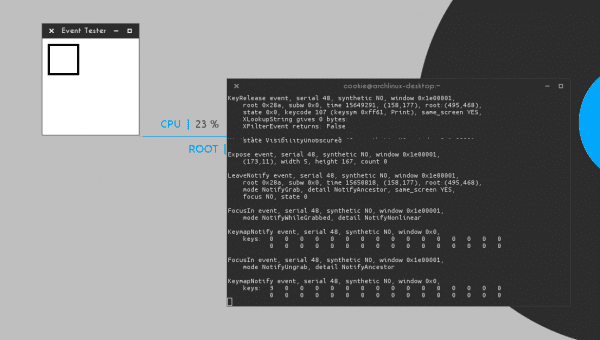

BRILJANT!!!! Ik heb geen andere woorden. U_U
Het zou nooit in me opgekomen zijn, applaus! Ik wil zelfs teruggaan naar Openbox en KDE opzij zetten 🙂
Bedankt 😀 hoewel het idee niet echt van mij is, vond ik het lang geleden op de # forums!
Bedankt! Hoe was deze truc nodig?
Met de schoonheid en eenvoud van deze truc, vergat ik te vermelden dat je rechtstreeks naar de CrunchBang-desktop kunt gaan met de toetsencombinatie: Super+D / Win+D (het is dezelfde combinatie die voor verschillende gebruikers wordt beschreven).
Doe de test, open twee, drie, vier of zoveel vensters als u wilt en druk vervolgens op Super+D en u bevindt zich direct op het bureaublad met alle vensters geminimaliseerd.
Of u kunt de rechtsklikactie op de klok configureren:
#---------------------------------------------# CLOCK
#---------------------------------------------
time1_format = %R
time1_font = DS-Digital Bold 17
clock_font_color = #454545 95
clock_padding = 3 5
clock_background_id = 0
clock_lclick_command = gsimplecal
clock_rclick_command = xdotool key XF86Sleep
Ik heb XF86Sleep om me het bureaublad te laten zien, maar als ik het toetsenbord niet wil gebruiken, ga ik gewoon naar de hoek en klik.
Goedemorgen, Openbox begint bruikbaar te worden.
Waar verwijzen ze naar in dit gedeelte?
"panel_items = LTSC ## IN DIT DEEL CONFIGUREER JE DE VOLGORDE VAN DE ELEMENTEN"
hoe configureer ik het?
Ik heb het toegepast in ubuntu 12.10 en de balk was goed geplaatst, alleen de menuknop verschijnt niet.
Het verwijst naar de volgorde die de elementen van Tint2 zullen hebben.
L = draagraketten
T = taakbalk(taken)
S = systray (lade)
C = klok
het item "panel_items = LTSC" waar ik je naar vroeg was degene die ontbrak, de knop is al zichtbaar maar reageert niet, ik heb zojuist het xdotool-hulpprogramma geïnstalleerd, ik zal het bureaublad opnieuw opstarten om te zien of het hulpprogramma is wat ontbrak er, maar ik moet het bij elke sessie starten of start het vanzelf? Moet ik het in de inlogprogramma's plaatsen?Xev verschijnt niet in synaptic, is dat nodig?Ik moest alle documenten waar je het over hebt helemaal opnieuw maken en hun inhoud is wat je publiceert.
Ik heb de desktop al opnieuw opgestart en niets.
Een vraag ... gebruik je Openbox?
Ik denk het niet omdat ik een sessie gebruik met Cairo Dock en ik heb gnome in mate, gnome 3 en unityn in het systeem geïnstalleerd.
Kijk, je moet inloggen met Openbox, dat is de reden waarom de knop geen enkel menu oproept.
Trouwens, die configuratie is maar een deel van het totale bestand, een voorbeeld, ik zal je mijn volledige tint2rc geven » http://paste.desdelinux.net/4852
Houd er rekening mee dat u mogelijk enkele dingen moet wijzigen, omdat die instellingen specifiek van mij zijn. Verifieer het en zo niet, stuur me dan je tint2rc, de .desktop die je hebt gemaakt en de rest om je te helpen, je kunt ze hier posten als je wilt » http://paste.desdelinux.net/
Zeer goede truc, maar is het niet eenvoudiger om het openbox-menu in tint2 in te schakelen met "wm_menu = 1"?? In ieder geval bedankt voor de input.
Het hangt ervan af of de balk volloopt met de taken die je moet zoeken waar je moet klikken, niet met de knop 😀
Pura vida, ik zal nog steeds de knop proberen, het kan nooit kwaad om alternatieven te hebben 🙂
ohhhh geweldig, ik zal het morgen proberen met mijn laptop.
Het enige wat nu nog ontbreekt is het volgende niveau: laat het menu openen met de Super-toets, niets anders, wat volgens mij niet mogelijk is omdat openbox het behandelt als een modifier (hetzelfde als alt of ctrl).
Als ik er zin in heb, zal ik misschien eens kijken naar een klein C-programma dat voor dat doel in KDE wordt gebruikt, maar het enige dat het doet is een toetscombinatie koppelen aan de Super-toets, dus met een paar aanpassingen is het nog steeds goed voor openbox...
Bedankt¡¡¡¡¡¡ Het werkt geweldig voor mijn onlangs ontdekte en geweldige openbox (hoewel het geweldige tegenstrijdig is hehehe)
ik laat mijn tint2rc compleet, aangezien die in de post slechts een voorbeeld is dat presenteert wat met het onderwerp te maken heeft.
http://paste.desdelinux.net/4852
Bedankt voor de tutorial, ik heb het net toegepast in CrunchBang, het werkt prima, alleen één probleem, ik heb het Debian-pictogram geplaatst, het CrunchBang-pictogram wordt niet gevonden, maar er verschijnt een wit vierkant met zwarte horizontale strepen op het paneel. Omdat het werkt en erg praktisch voor mij is, is het pictogram niet belangrijk.
Heel goed, ik gebruik het adeskmenu dat in python is geschreven, hier is een screenshot waar het blije gezicht is om het menu te openen en je kunt het gezicht veranderen voor een andere afbeelding...
http://i.imgur.com/2O6bhQu.jpg
Ik heb het net geprobeerd en het is redelijk goed, maar het is niet configureerbaar ... of ik zag tenminste geen configuratie-optie. Misschien bewaar ik het voor de pc die de familie gebruikt.
KDE? kabouters? XFCE? LXDE? Aero? (bah…) Laten we in plaats daarvan Openbox gebruiken! Ik moest verschillende aanpassingen doen, maar je configuratie is veel eenvoudiger en begrijpelijker dan die op de Crunchbang-forums; Heel erg bedankt voor je werk en nu ik wat tijd had, heb ik eindelijk mijn startmenu #!: http://i875.photobucket.com/albums/ab320/brizno/screenb_zps420d63e3.png
Het ziet er goed uit, een beetje benauwd naar mijn smaak, maar het ziet er goed uit 🙂
Maar... één vraag: het is niet het 'leidmotief' van Openbox, zijn *innovatieve* systeem om de menu's te openen met de rechtermuisknop op het bureaublad zoals ik het gebruikte in Windows 3.1 - en dat later de geschiedenis inging omdat het ongemakkelijk en inefficiënt??
Als je geen gemaximaliseerde vensters hebt, is het de beste, meest praktische, maar het hebben van een gemaximaliseerde browser maakt het ongemakkelijk om het te moeten minimaliseren om het menu te openen. Dat is het nut van de knop 😉
De truc is erg goed, je leert altijd nog een ding. Om het gedoe dat u noemt te vermijden (toepassingen minimaliseren om toegang te krijgen tot het menu), laat ik zowel boven als onder een pixel achter. Op deze manier heb ik de balk niet en win ik ruimte op het scherm, afgezien van het feit dat het comfortabeler is om toegang te krijgen tot het menu (ik hoef geen enkele knop in te drukken) en er is niet zo veel muisbewegingen
Ik heb een probleem en het is dat ik probeer in te loggen en ik kan het niet doen omdat het menu om het bureaublad te selecteren in het midden verborgen is, het scherm is 10″ panoramisch en ik zie de acceptatieknop niet om te selecteren de desktop, hoe kan ik de elementen in de lightgdm onderbrengen? Of hoe wijzig ik de resolutie op het startscherm?
Ik weet daar niet bro... maar ik raad je aan om door het forum te gaan, het is waarschijnlijker dat ze je zullen helpen » http://foro.desdelinux.net/
De bijdrage is prima maar in Openbox is de startknop niet nodig, al kun je altijd dingen dubbel hebben. Als je alles hebt gemaximaliseerd en het is vervelend zoals je zegt, is het menu beschikbaar met de Super + Tab-combinatie en dat is alles!
Ik herinner me de startknop niet eens meer sinds ik bij Openbox werk.
Het is niet nodig, maar het is comfortabel voor mij, en ik vind het mooi hoe het eruit ziet 🙂
Heel handig bedankt!! 🙂